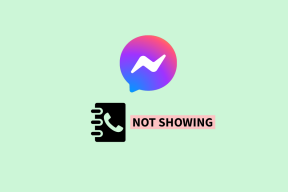Πώς να ενεργοποιήσετε το Night Shift σε iPhone, iPad και Mac
Miscellanea / / September 15, 2023
Η σκοτεινή λειτουργία στο iPhone, το iPad και το Mac σας είναι χρήσιμη μόνο για εργασία σε περιβάλλοντα χαμηλού φωτισμού. Για να χρησιμοποιείτε τις συσκευές σας Apple κατά τη διάρκεια της νύχτας, πρέπει να προσέχετε την έκθεσή σας στο μπλε φως μέσω των οθονών. Ευτυχώς, η Apple ψήνει σε λειτουργία Night Shift

Γι' αυτό η συσκευή σας Apple διαθέτει τη λειτουργία Night Shift που λειτουργεί σαν φίλτρο μπλε φωτός για τα μάτια σας. Σε αυτήν την ανάρτηση, θα μοιραστούμε τα βήματα για να χρησιμοποιήσετε το Night Shift στο iPhone, το iPad και το Mac σας.
Πώς λειτουργεί η νυχτερινή βάρδια
Το Night Shift αλλάζει την οθόνη της συσκευής σας σε πιο ζεστό χρωματικό τόνο. Αυτό μειώνει την έκθεση στο μπλε φως από το iPhone, το iPhone και το Mac σας. Με αυτόν τον τρόπο δεν θα χρειαστεί να καταπονήσετε τα μάτια σας ενώ χρησιμοποιείτε τη συσκευή σας Apple τη νύχτα. Μπορείτε είτε να το ενεργοποιήσετε χειροκίνητα είτε να το προγραμματίσετε να αλλάζει αυτόματα τα χρώματα της οθόνης της συσκευής σας.
Πώς να ενεργοποιήσετε το Night Shift στο iPhone
Θα χρειαστεί να ενεργοποιήσετε το Night Shift στο iPhone σας για να το χρησιμοποιήσετε. Βεβαιωθείτε ότι τα iPhone σας είναι η πιο πρόσφατη έκδοση iOS.
Βήμα 1: Ανοίξτε την εφαρμογή Ρυθμίσεις στο iPhone σας.

Βήμα 2: Κάντε κύλιση προς τα κάτω και πατήστε Οθόνη και Φωτεινότητα.

Βήμα 3: Κάντε κύλιση προς τα κάτω και πατήστε Night Shift.

Βήμα 4: Πατήστε την εναλλαγή δίπλα στην επιλογή "Μη αυτόματη ενεργοποίηση μέχρι αύριο".

Μετά από αυτό, μπορείτε να αλλάξετε με μη αυτόματο τρόπο τον χρωματικό τόνο της οθόνης του iPhone σας.

Εναλλακτικά, δείτε πώς μπορείτε να ενεργοποιήσετε το Night Shift στο iPhone σας από το Κέντρο Ελέγχου.
Βήμα 1: Σύρετε προς τα κάτω από την επάνω δεξιά γωνία της οθόνης του iPhone σας για να ανοίξετε το Κέντρο Ελέγχου.
Βήμα 2: Πατήστε παρατεταμένα το εικονίδιο Brightness στο Κέντρο Ελέγχου.

Βήμα 3: Πατήστε στο Night Shift στο κάτω μέρος.

Προγραμματίστε τη νυχτερινή βάρδια στο iPhone
Δείτε πώς μπορείτε να μεταβείτε αυτόματα στο Night Shift στο iPhone σας.
Βήμα 1: Ανοίξτε την εφαρμογή Ρυθμίσεις στο iPhone σας.

Βήμα 2: Κάντε κύλιση προς τα κάτω και πατήστε Οθόνη και Φωτεινότητα.

Βήμα 3: Κάντε κύλιση προς τα κάτω και πατήστε Night Shift.

Βήμα 4: Ενεργοποιήστε το Χρονοδιάγραμμα και πατήστε Από Προς για να ορίσετε την ώρα.
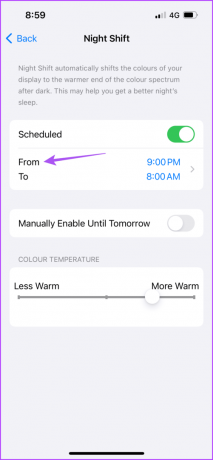
Βήμα 5: Επιλέξτε ανάμεσα στην ενεργοποίηση του Night Shift από το Sunrise στο Sunset ή στον καθορισμό ενός προσαρμοσμένου προγράμματος.
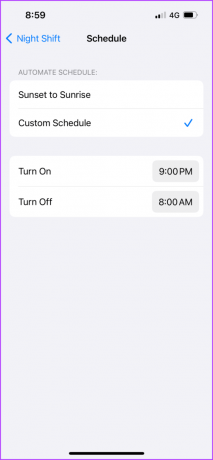
Μπορείτε επίσης να επιλέξετε την επιλογή προσαρμοσμένου χρονοδιαγράμματος για να διατηρείτε το Night Shift συνεχώς ενεργοποιημένο.
Πώς να ενεργοποιήσετε το Night Shift στο iPad
Εάν θέλετε να ενεργοποιήσετε το Night Shift στο iPad σας, δείτε πώς να προχωρήσετε.
Βήμα 1: Ανοίξτε την εφαρμογή Ρυθμίσεις στο iPad σας.

Βήμα 2: Πατήστε Οθόνη και Φωτεινότητα από το αριστερό μενού.

Βήμα 3: Κάντε κύλιση προς τα κάτω και επιλέξτε Night Shift στη δεξιά πλευρά.

Βήμα 4: Πατήστε την εναλλαγή δίπλα στην επιλογή "Μη αυτόματη ενεργοποίηση μέχρι αύριο".

Όπως και στο iPhone σας, μπορείτε να ενεργοποιήσετε το Night Shift στο iPad σας από το Κέντρο Ελέγχου.
Προγραμματίστε τη νυχτερινή βάρδια στο iPad
Βήμα 1: Ανοίξτε την εφαρμογή Ρυθμίσεις στο iPad σας.

Βήμα 2: Πατήστε Οθόνη και Φωτεινότητα από το αριστερό μενού.

Βήμα 3: Κάντε κύλιση προς τα κάτω και επιλέξτε Night Shift στη δεξιά πλευρά.

Βήμα 4: Πατήστε την εναλλαγή δίπλα στο Προγραμματισμένο.

Βήμα 5: Πατήστε Από Προς για να ρυθμίσετε τους χρόνους Night Shift.

Βήμα 6: Επιλέξτε ανάμεσα στην ενεργοποίηση του Night Shift από το Sunrise στο Sunset ή στον καθορισμό ενός προσαρμοσμένου προγράμματος.

Πώς να ενεργοποιήσετε το Night Shift σε Mac
Τέλος, δείτε πώς μπορείτε να ενεργοποιήσετε το Night Shift στο Mac σας. Αυτό είναι χρήσιμο, ειδικά όταν εργάζεστε στο Mac σας για μεγάλο χρονικό διάστημα. Βεβαιωθείτε ότι χρησιμοποιείτε την πιο πρόσφατη έκδοση του macOS.
Βήμα 1: Πατήστε Command + Spacebar συντόμευση πληκτρολογίου για να ανοίξετε την Αναζήτηση Spotlight, πληκτρολογήστε Ρυθμίσεις συστήματος, και πατήστε Επιστροφή.

Βήμα 2: Κάντε κλικ στο Displays από το αριστερό μενού.

Βήμα 3: Κάντε κλικ στο Night Shift.

Βήμα 4: Κάντε κλικ στην εναλλαγή δίπλα στην επιλογή Ενεργοποίηση μέχρι αύριο.

Βήμα 5: Κάντε κλικ στο Τέλος για να αποθηκεύσετε την προτίμησή σας.

Εναλλακτικά, δείτε πώς μπορείτε να ενεργοποιήσετε το Night Shift στο Mac σας.
Βήμα 1: Κάντε κλικ στο εικονίδιο του Κέντρου Ελέγχου στην επάνω δεξιά γωνία.

Βήμα 2: Κάντε κλικ στο Display.

Βήμα 3: Κάντε κλικ στο Night Shift για να το ενεργοποιήσετε.

Προγραμματίστε Night Shift σε Mac
Βήμα 1: Πατήστε τη συντόμευση πληκτρολογίου Command + Spacebar για να ανοίξετε την Αναζήτηση Spotlight, πληκτρολογήστε Ρυθμίσεις συστήματος, και πατήστε Επιστροφή.

Βήμα 2: Κάντε κλικ στο Displays από το αριστερό μενού.

Βήμα 3: Κάντε κλικ στο Night Shift.

Βήμα 4: Επιλέξτε ανάμεσα στην ενεργοποίηση του Night Shift από το Sunrise στο Sunset ή στον καθορισμό ενός προσαρμοσμένου προγράμματος από το αναπτυσσόμενο μενού.
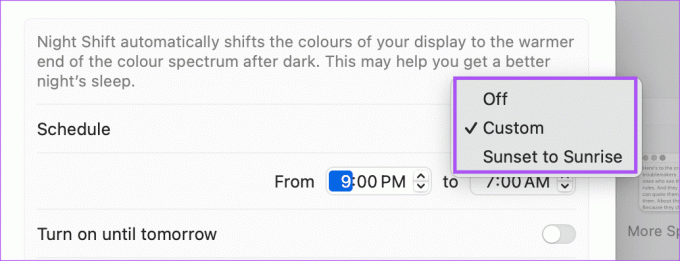
Βήμα 5: Κάντε κλικ στο Τέλος στην κάτω δεξιά πλευρά για να επιβεβαιώσετε την επιλογή σας.

Μπορείτε επίσης να διαβάσετε την ανάρτησή μας εάν σας Η οθόνη Mac δεν λειτουργεί μετά την αφύπνιση από τον ύπνο.
Χρησιμοποιήστε το Night Shift για να προστατέψετε τα μάτια σας
Το Night Shift στο iPhone, το iPad και το Mac σας μπορεί να συμβάλει σημαντικά στη μείωση της έκθεσης στο μπλε φως. Μπορείτε επίσης να ανατρέξετε στην ανάρτησή μας εάν το Night Shift δεν λειτουργεί στο iPhone, το iPad ή το Mac σας.
Τελευταία ενημέρωση στις 28 Ιουλίου 2023
Το παραπάνω άρθρο μπορεί να περιέχει συνδέσμους συνεργατών που βοηθούν στην υποστήριξη της Guiding Tech. Ωστόσο, δεν επηρεάζει τη συντακτική μας ακεραιότητα. Το περιεχόμενο παραμένει αμερόληπτο και αυθεντικό.